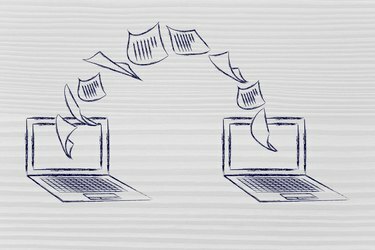
Illustratsioon dokumentide teisaldamisest teise arvutisse.
Pildi krediit: faithiecannoise/iStock/Getty Images
Jagatud dokument on dokument, mis võimaldab kahel või enamal inimesel korraga avada ja muuta. Erinevalt Microsoft Excelist ei sisalda Word funktsioone, mis võimaldavad dokumente otse jagada. Kuid saate Wordi dokumenti jagada ka muul viisil. Näiteks saate saata Wordi dokumendi meiliga ja lubada teistel faili üle vaadata; link Wordi dokumendile; kopeerige sisu Wordi dokumendis ja kasutage seda mujal; ja lubage konkreetsetel kasutajatel muuta teie dokumendi piiratud ala.
Jagage ülevaatamiseks meili teel
Samm 1
Avage Wordi dokument, mida soovite jagada.
Päeva video
2. samm
Klõpsake "Kiirjuurdepääsu tööriistariba kohandamine" ja valige "Veel käske".
3. samm
Valige vahekaardi "Kohanda" all "Käskude valimine" alt "Käsud pole lindil". Valige "Saada ülevaatamiseks" ja klõpsake nuppu "Lisa". Wordi naasmiseks klõpsake "OK". Käsk kuvatakse nüüd kiirpääsuribal.
4. samm
Klõpsake kiirjuurdepääsu tööriistaribal käsku "Saada ülevaatamiseks".
5. samm
Sisestage lehe kohal olevale väljale "Saaja" selle inimese e-posti aadress, kellega dokumenti jagate.
6. samm
Sisestage teema ja sõnum. Klõpsake nuppu "Saada".
Samm 1
Avage Wordis põhidokument, millega töötate.
2. samm
Valige vahekaart "Lisa" ja minge rühma "Tekst".
3. samm
Klõpsake "Objekt" ja "Tekst failist". Valige Wordi dokument, mida soovite jagada.
4. samm
Klõpsake dialoogiboksi "Sisesta fail" allservas "Sisesta" ja "Lisa lingina".
5. samm
Paremklõpsake lingitud alal ja valige jagatud dokumendi värskenduste kuvamiseks "Värskenda väli".
Jagage kopeerimise teel
Samm 1
Avage dokument, mida soovite jagada, ja tõstke esile vajalik tekst.
2. samm
Valige vahekaart "Kodu" ja valige "Kopeeri" või vajutage teksti kopeerimiseks klahve Ctrl ja C.
3. samm
Avage dokument, kuhu jagatud sisu läheb.
4. samm
Asetage kursor kohta, kuhu sisu peaks minema. Sisu kleepimiseks vajutage klahve Ctrl ja V.
Jagage, lubades teatud kasutajatel dokumenti redigeerida
Samm 1
Avage dokument, mida soovite jagada.
2. samm
Valige vahekaart "Ülevaatus" ja valige rühmast "Kaitse" "Kaitse dokumenti".
3. samm
Tööpaani "Piira vormindamist ja redigeerimist" avamiseks valige "Piira vormindamist ja redigeerimist".
4. samm
Minge jaotisse "Redigeerimispiirangud" ja valige "Luba dokumendis ainult seda tüüpi redigeerimine".
5. samm
Valige "Jälitatud muudatused", "Kommentaarid" või "Vormide täitmine". Kui valisite kommentaarid, valige kasutajate määramiseks "Kõik" või "Veel kasutajaid". Tõstke esile oma dokumendi kõik alad, mida soovite jälgida või lubada kasutajatel redigeerida.
6. samm
Valige "Jah, alusta kaitse jõustamist". Lisage parool dialoogiboksis "Alusta kaitset" ja klõpsake "OK".
7. samm
Salvestage fail.




